FFTウィンドウ
FFTウインドウ
FFTウインドウはFFT解析用のウィンドウです。
FFTウインドウを開くにはWVFウィンドウのコントロールパネルのFFTボタンを選択します。
FFTボタンを押すと、WVFウィンドウのコントロールパネルで指定されている出力変数(WVFウィンドウにて選択されている波形)に対するFFT解析が実行されます。
解析はWVFウィンドウの表示範囲で行われ、サンプリング数は4096点です。 したがって、WVFウィンドウのX軸範囲の逆数がFFT解析結果の基本周波数となり、各周波数成分はこの整数倍になります。
解析結果は各周波数成分の実効値振幅が棒グラフ状に表示されます。
FFTウィンドウが開いた状態でメインウィンドウのツールバー内のWindow:Window:FFTをクリックすることでFFTウィンドウは最小化され、メニューのチェックマークが消えます。
最小化された状態でWindow:Window:FFTをクリックすると以前の位置にFFTウィンドウが開きます。
FFTウィンドウを閉じるには右上にあるクローズボタンをクリックします。
FFTウィンドウ内で右クリックするとコントロールパネルが表示されます。
コントロールパネルには下記のFFT独自機能を持ちます。
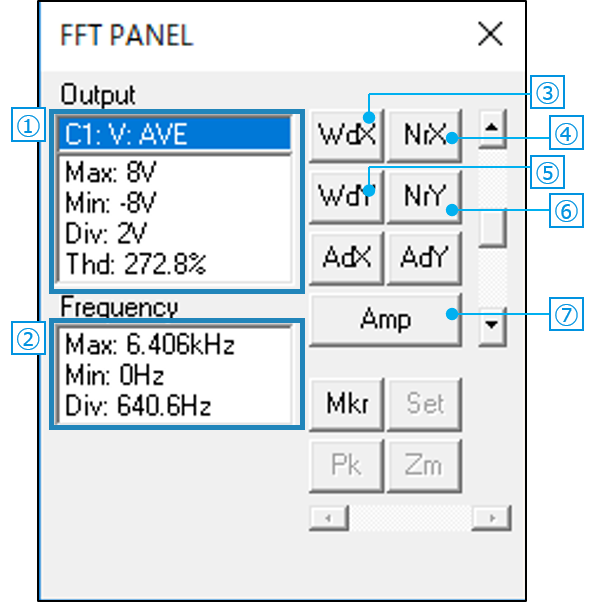
①:出力変数データリスト
出力変数データリストでは以下のデータを表示します。
| 名称 | 内容 |
|---|---|
| Max | Y軸最大値 クリックすると入力ボックスが現れ、任意の値に変更することができます。 |
| Min | Y軸最小値 クリックすると入力ボックスが現れ、任意の値に変更することができます。 |
| Div | Y軸1目盛りの値 |
| Thd | 全高調波歪率(%) |
②:周波数データリスト
X軸変数の周波数に関する以下のデータを表示します。
| 名称 | 内容 |
|---|---|
| Max | X軸最大値 クリックすると入力ボックスが現れ、任意の値に変更することができます。 |
| Min | X軸最小値 クリックすると入力ボックスが現れ、任意の値に変更することができます。 |
| Div | X軸1目盛りの値 |
③:X軸Widenボタン
X軸の範囲を広げることができます。
④:X軸Narrowボタン
X軸の範囲を狭めることができます。
⑤:Y軸Widenボタン
Y軸の範囲を広げることができます。
⑥:Y軸Narrowボタン
Y軸の範囲を狭めることができます。
⑦:振幅位相切り替えボタン
表示内容を振幅(Amp)または位相(Phs)に切り替えます。
デフォルトは振幅となっています。
SCALEのFFTはcos変換です。
一般式は下記となります。
下記式のVnが振幅、θnが位相を表します。なお位相の単位は度です。
正確なFFT解析を行うためには
WVFウィンドウに解析対象の波形の1周期分を正確に収めた後でFFT解析を行うことで正確なFFT解析を行うことができます。
下記の手順で操作頂くことで、比較的簡単に1周期分の波形を取り出すことができます。
- WVFウィンドウのOutputsからFFT解析を行いたい波形を選択します。
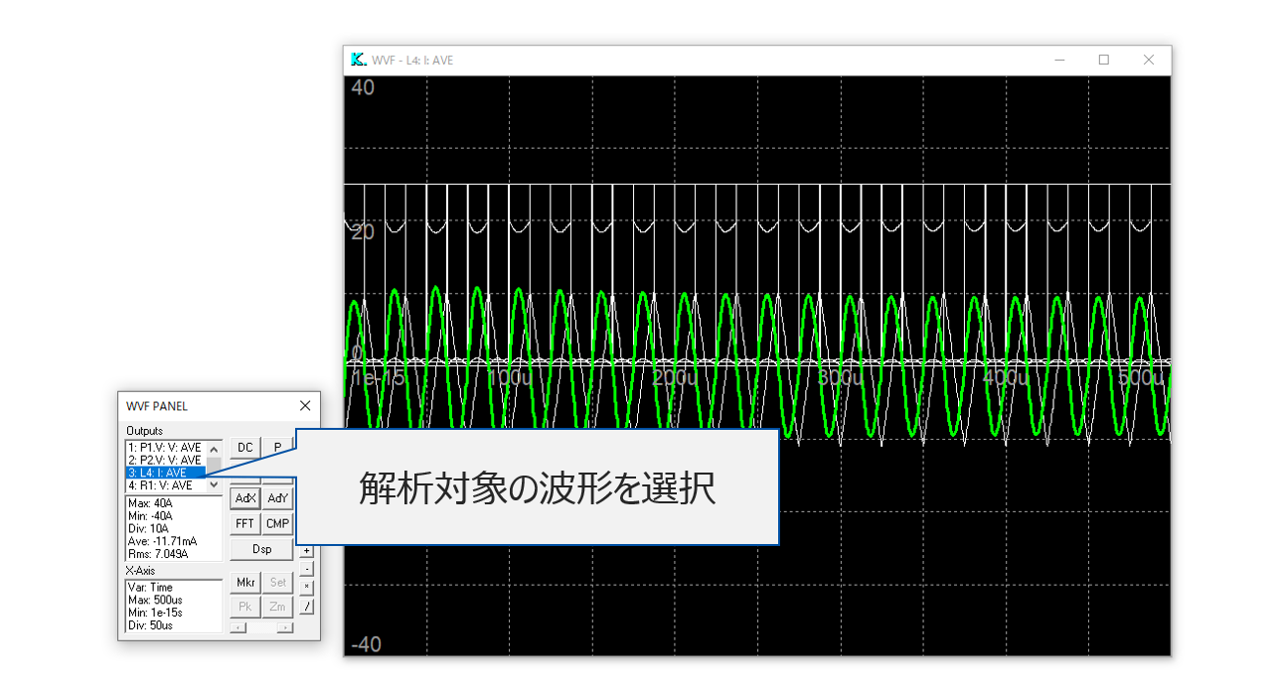
- 波形の1周期が含まれる程度に大まかに波形を拡大します。
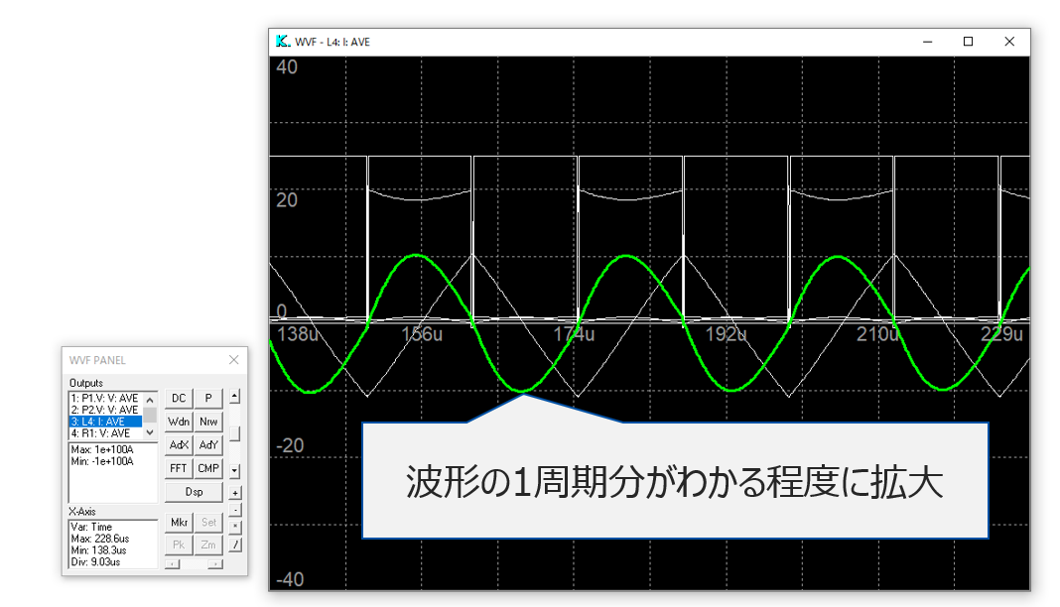
- Mkrボタンを押してWVFウィンドウ上にマーカーを表示させます。

- Pkボタンを押して波形のピーク値にマーカーを合わせ、Setボタンをしてマーカーを固定します。
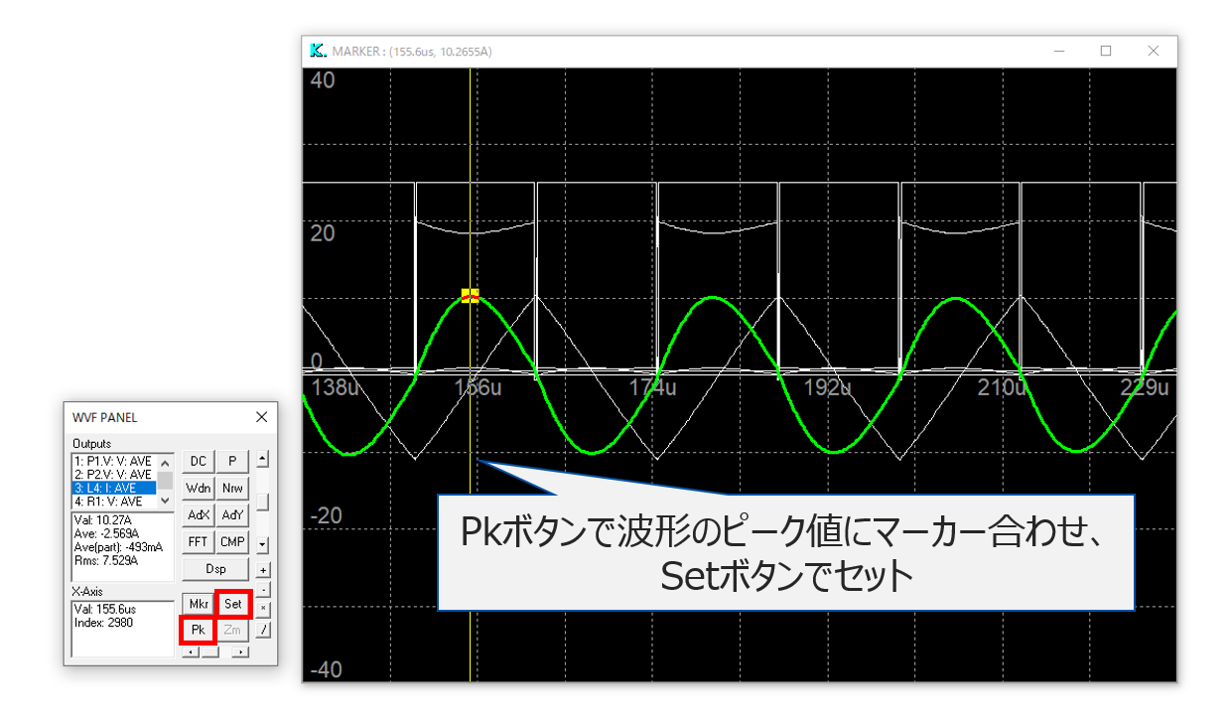
- WVFウィンドウをクリックし、2つ目のマーカーを表示します。
- 1つ目のマーカーと2つ目のマーカーで波形の1周期分を囲みます。(WVFパネルのDefを参考に2つ目のマーカーの位置を調整してください。)
- Zmボタンを押してWVFウィンドウを1周期分の波形に合わせて拡大します。

- この状態でFFTボタンを押すことで正確にFFT解析を行うことができます。
